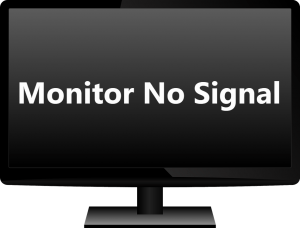
நீங்கள் ஓடிக்கொண்டிருந்தால் மானிட்டரில் சிக்னல் பிரச்சனை இல்லை உங்கள் கணினியில், நீங்கள் சரியான இடத்திற்கு வந்துவிட்டீர்கள்! கவலைப்படாதே. நீ தனியாக இல்லை!
திரையில் எந்த சிக்னல் செய்தியும் உங்கள் கணினியில் இருந்து மானிட்டர் எந்த உள்ளீட்டையும் பெறவில்லை என்பதைக் குறிக்கிறது. இந்த இடுகையில் நாங்கள் பட்டியலிட்ட திருத்தங்கள் மூலம் இந்த சிக்கலை நீங்கள் எளிதாக தீர்க்கலாம்!
முயற்சிக்க வேண்டிய திருத்தங்கள்:
- உங்கள் கணினி மற்றும் உங்கள் மானிட்டர் இரண்டும் இயக்கப்பட்டிருப்பதை உறுதி செய்யவும்.
- அழுத்தவும் பட்டியல் உங்கள் மானிட்டரின் விளிம்பில் உள்ள பொத்தான்.
- செல்லவும் உள்ளீடு மூல மற்றும் சரியான உள்ளீட்டு மூலத்தைத் தேர்ந்தெடுக்கவும். எடுத்துக்காட்டாக, உங்கள் கணினியில் உள்ள VGA போர்ட்டுடன் உங்கள் மானிட்டரை இணைத்தால், உள்ளீட்டு மூலத்தை VGA ஆக அமைக்கவும்.
- கிராபிக்ஸ் அட்டைகள்
- விண்டோஸ்
சரி 1: உங்கள் இணக்கமான வீடியோ கேபிள் உறுதியாக இணைக்கப்பட்டுள்ளதை உறுதிசெய்யவும்
உங்கள் மானிட்டருக்கும் உங்கள் பிசிக்கும் இடையே உள்ள தளர்வான இணைப்பு, மானிட்டரை சிக்னல் சிக்கலைத் தூண்டும். உங்கள் விண்டோஸ் சிஸ்டம் இயங்கும் போது உங்கள் திரையில் சிக்னல் இல்லை என்ற செய்தியை நீங்கள் கண்டால், நீங்கள் முதலில் சரிபார்க்க வேண்டியது உங்கள் இணக்கமான வீடியோ கேபிள் உறுதியாக இணைக்கப்பட்டுள்ளதா இல்லையா என்பதைத்தான்.
உங்கள் இணக்கமான வீடியோ கேபிள் உறுதியாக இணைக்கப்பட்டிருந்தாலும் இந்தச் சிக்கல் தொடர்ந்தால், அடுத்த திருத்தத்தை முயற்சிக்கவும்.
சரி 2: நீங்கள் சரியான உள்ளீட்டு மூலத்தைத் தேர்ந்தெடுத்துள்ளீர்களா எனச் சரிபார்க்கவும்
உங்கள் மானிட்டருக்கான சரியான உள்ளீட்டு மூலத்தை நீங்கள் தேர்ந்தெடுக்கவில்லை எனில், மானிட்டரில் சிக்னல் சிக்கல் இல்லை. உங்கள் மானிட்டருக்கான சரியான உள்ளீட்டு மூலத்தைத் தேர்ந்தெடுப்பதற்கு முன், உங்கள் பிசி மற்றும் மானிட்டரில் என்ன போர்ட்கள் உள்ளன என்பதை நீங்கள் அறிந்து கொள்ள வேண்டும்.

உங்கள் மானிட்டருக்கான சரியான உள்ளீட்டு மூலத்தைத் தேர்ந்தெடுக்க, கீழே உள்ள வழிமுறைகளைப் பின்பற்றவும்:
இந்த சிக்கல் மீண்டும் தோன்றுகிறதா என்று பாருங்கள். இல்லையெனில், நீங்கள் இந்த சிக்கலை சரிசெய்துவிட்டீர்கள்!
சரி 3: உங்கள் கிராபிக்ஸ் கார்டு அதன் ஸ்லாட்டில் உறுதியாகச் செருகப்பட்டுள்ளதா எனச் சரிபார்க்கவும்
உங்கள் கிராபிக்ஸ் கார்டு அதன் ஸ்லாட்டில் உறுதியாகச் செருகப்படாவிட்டால் சிக்னல் இல்லை என்ற செய்தியையும் பெறுவீர்கள். இந்த வழக்கில், சரிபார்க்க உங்கள் கணினி பெட்டியைத் திறக்க வேண்டும். அதை எப்படி செய்வது என்பது இங்கே:
ஒன்று) அணைக்க உங்கள் கணினி, பின்னர் துண்டிக்கவும் அனைத்து கேபிள்களும் (உங்கள் உட்பட மின் கம்பி ) மற்றும் உங்கள் கணினியிலிருந்து இணைக்கப்பட்ட சாதனங்கள்.
2) உங்கள் கிராபிக்ஸ் கார்டைக் கண்டறிய உங்கள் கணினி பெட்டியைத் திறக்கவும்.
கிராபிக்ஸ் அட்டையின் சரியான இடம் உங்கள் கணினியில் உள்ள அட்டையின் வகையைப் பொறுத்தது. உங்களுக்கு உறுதியாக தெரியவில்லை என்றால், உங்கள் பிசி உற்பத்தியாளரை உதவிக்கு அணுகவும்.3) உங்கள் மதர்போர்டில் இருந்து கிராபிக்ஸ் கார்டை அகற்றவும் அதை உறுதியாக செருகவும் அதன் ஸ்லாட்டில்.
4) பிளக் உங்கள் மானிட்டரின் மின் கேபிள் மீண்டும் உள்ளே சென்று அதை உங்கள் கணினியுடன் இணைக்கவும்.
5) ஆற்றல் பொத்தானை அழுத்திப் பிடிக்கவும் 30 வினாடிகள் முதல் ஒரு நிமிடம் வரை பின்னர் உங்கள் பவர் கார்டை மீண்டும் இணைத்து அதை இயக்கவும்.
இந்தப் பிரச்சினை தொடர்கிறதா என்று பாருங்கள். உங்கள் திரையில் இன்னும் சிக்னல் இல்லை என்ற செய்தி வந்தால், கவலைப்பட வேண்டாம்! நீங்கள் முயற்சி செய்ய இன்னும் பல திருத்தங்கள் உள்ளன.
சரி 4: மற்றொரு கேபிள் அல்லது பிசி மூலம் சோதிக்கவும்
மானிட்டரில் எந்த சிக்னல் பிரச்சினையும் ஏற்படக்கூடும் சேதமடைந்த வீடியோ கேபிள் . இந்தச் சிக்கல் தொடர்கிறதா என்பதைப் பார்க்க, உங்கள் மானிட்டரையும் உங்கள் கணினியையும் புதிய கேபிளுடன் இணைக்க முயற்சிக்கவும். இல்லையெனில், உங்கள் வீடியோ கேபிளால் இந்தச் சிக்கல் ஏற்பட்டது.
இந்தச் சிக்கல் தொடர்ந்தால், உங்கள் மானிட்டரை வேறொரு கணினியுடன் இணைக்க முயற்சிக்கவும். உங்கள் மானிட்டர் இன்னும் சிக்னல் இல்லை என்ற செய்தியைக் காட்டினால், இந்தச் சிக்கலை ஏற்படுத்தும் மானிட்டரை அது பரிந்துரைக்கலாம். இந்த வழக்கில், கூடுதல் உதவிக்கு உங்கள் மானிட்டரின் உற்பத்தியாளரைத் தொடர்பு கொள்ள வேண்டும்.
சரி 5: உங்கள் கிராபிக்ஸ் இயக்கியைப் புதுப்பிக்கவும்
சில சமயங்களில் மானிட்டரில் சிக்னல் இல்லை சிக்கல் மற்றும் தவறான மற்றும் இணக்கமற்ற கிராபிக்ஸ் இயக்கி காரணமாக இருக்கலாம். இந்தச் சிக்கலை உங்களால் தீர்க்க முடியுமா என்பதைப் பார்க்க, உங்கள் கிராபிக்ஸ் இயக்கியைப் புதுப்பிக்க முயற்சிக்கவும்.
உங்கள் மானிட்டர் சிக்னல் இல்லை என்ற செய்தியைக் காட்டினால், உங்கள் கிராபிக்ஸ் இயக்கியைப் புதுப்பிக்க, உங்கள் கணினியை மற்றொரு மானிட்டருடன் இணைக்க முயற்சிக்கவும்.உங்கள் கிராபிக்ஸ் இயக்கியைப் புதுப்பிக்க இரண்டு வழிகள் உள்ளன: கைமுறையாக மற்றும் தானாக .
உங்கள் கிராபிக்ஸ் இயக்கியை கைமுறையாக புதுப்பிக்கவும் - உற்பத்தியாளரின் இணையதளத்திற்குச் சென்று, உங்கள் கிராபிக்ஸ் அட்டைக்கான சமீபத்திய இயக்கியைத் தேடுவதன் மூலம் உங்கள் கிராபிக்ஸ் இயக்கியை கைமுறையாகப் புதுப்பிக்கலாம். உங்கள் விண்டோஸ் சிஸ்டத்துடன் இணக்கமான இயக்கியைத் தேர்வு செய்ய மறக்காதீர்கள்.
அல்லது
உங்கள் இயக்கிகளை தானாக புதுப்பிக்கவும் –உங்கள் கிராபிக்ஸ் டிரைவரை கைமுறையாகப் புதுப்பிக்க உங்களுக்கு நேரம், பொறுமை அல்லது கணினித் திறன் இல்லையென்றால், அதற்குப் பதிலாக தானாகச் செய்யலாம் டிரைவர் ஈஸி .
உங்கள் கணினி இயங்கும் கணினியை நீங்கள் சரியாகத் தெரிந்து கொள்ள வேண்டிய அவசியமில்லை, தவறான இயக்கியைப் பதிவிறக்கி நிறுவும் அபாயம் உங்களுக்குத் தேவையில்லை, மேலும் நிறுவும் போது தவறு செய்வது பற்றி நீங்கள் கவலைப்பட வேண்டியதில்லை. டிரைவர் ஈஸி அனைத்தையும் கையாளுகிறது .
ஒன்று) பதிவிறக்க Tamil மற்றும் இயக்கி எளிதாக நிறுவவும்.
2) இயக்கி எளிதாக இயக்கவும் மற்றும் கிளிக் செய்யவும் இப்போது ஸ்கேன் செய்யவும் . டிரைவர் ஈஸி உங்கள் கம்ப்யூட்டரை ஸ்கேன் செய்து, ஏதேனும் சிக்கல் உள்ள டிரைவர்களைக் கண்டறியும்.
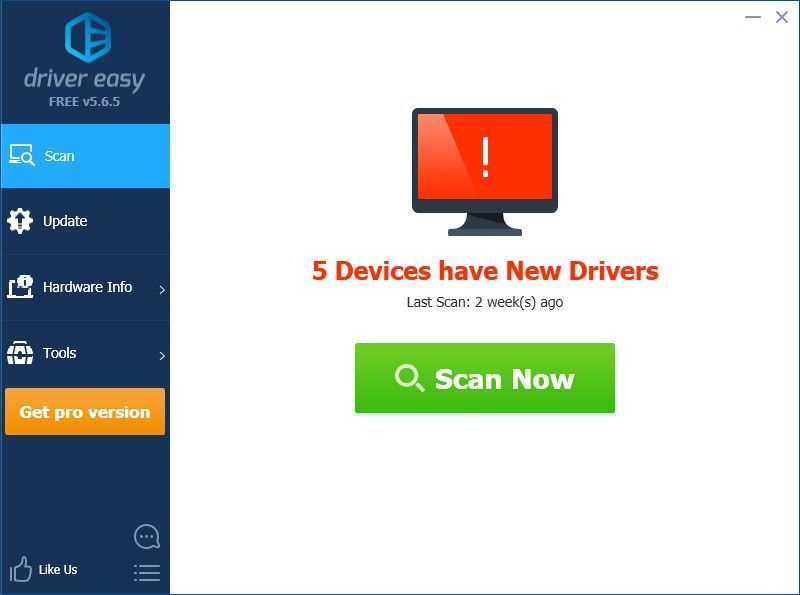
3) கிளிக் செய்யவும் புதுப்பிக்கவும் அதன் இயக்கியின் சரியான பதிப்பைத் தானாகப் பதிவிறக்க உங்கள் கிராபிக்ஸ் கார்டுக்கு அடுத்து, நீங்கள் அதை கைமுறையாக நிறுவலாம். அல்லது கிளிக் செய்யவும் அனைத்தையும் புதுப்பிக்கவும் சரியான பதிப்பை தானாக பதிவிறக்கம் செய்து நிறுவவும் அனைத்து உங்கள் கணினியில் விடுபட்ட அல்லது காலாவதியான இயக்கிகள் (இதற்குத் தேவை ப்ரோ பதிப்பு - நீங்கள் கிளிக் செய்யும் போது மேம்படுத்தும்படி கேட்கப்படுவீர்கள் அனைத்தையும் புதுப்பிக்கவும். உங்களுக்கு கிடைக்கும் முழு ஆதரவு மற்றும் ஏ 30 நாள் பணம் திரும்ப உத்தரவாதம்).
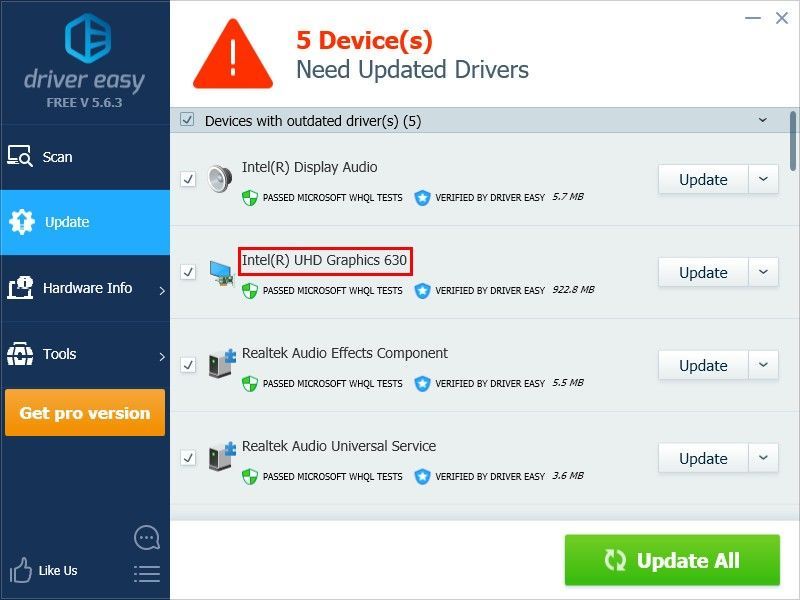
நீங்கள் விரும்பினால் அதை இலவசமாக செய்யலாம், ஆனால் இது ஓரளவு கையேடு.
உங்களுக்கு உதவி தேவைப்பட்டால், தொடர்பு கொள்ளவும் டிரைவர் ஈஸியின் ஆதரவுக் குழு மணிக்கு .இந்தச் சிக்கல் மீண்டும் தோன்றுகிறதா என்பதைப் பார்க்க, உங்கள் மானிட்டரை உங்கள் கணினியுடன் இணைக்கவும். இல்லையென்றால், இந்த சிக்கலை நீங்கள் தீர்த்துவிட்டீர்கள்!
மேலே உள்ள திருத்தங்களில் ஒன்று இந்தச் சிக்கலைத் தீர்க்க உதவும் என நம்புகிறோம். உங்களுக்கு ஏதேனும் கேள்விகள் இருந்தால் கீழே உங்கள் கருத்தை தெரிவிக்கவும்.

![[தீர்க்கப்பட்டது] சாதன நிர்வாகியில் பிழை குறியீடு 48](https://letmeknow.ch/img/driver-error/16/error-code-48-device-manager.jpg)

![[தீர்ந்தது] கணினியில் வார்ஃப்ரேம் செயலிழக்கிறது](https://letmeknow.ch/img/knowledge/33/warframe-crashing-pc.png)

![[தீர்க்கப்பட்டது] எங்களில் தொடர்ந்து செயலிழக்கச் செய்கிறது - 2022 உதவிக்குறிப்புகள்](https://letmeknow.ch/img/knowledge/49/among-us-keeps-crashing-2022-tips.jpg)
